win10电脑安全模式下杀毒操作方法 win10电脑安全模式如何杀毒
更新时间:2024-01-21 12:07:20作者:jiang
在日常使用电脑的过程中,我们常常会遇到各种病毒和恶意软件的威胁,为了保护电脑的安全,我们需要采取一些措施来进行杀毒操作。而在Win10电脑中,安全模式是一种非常有效的方式。安全模式可以在系统启动时只加载最基本的驱动程序和服务,从而能够更好地进行杀毒操作。在Win10电脑安全模式下,我们应该如何进行杀毒呢?本文将为大家介绍一些简单易行的操作方法,帮助大家有效解决电脑安全问题。
具体方法:
打开左下角WIN10万众期待才恢复的这个开始菜单,然后从中找到【设置】选项点击打开
打开WIN10系统的设置后,从中找到更新和安全的选项,接着继续打开这个选项
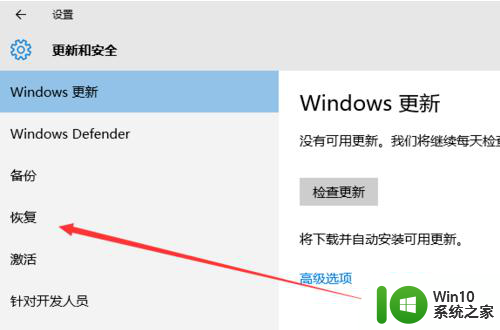
在更新和安全选项中,选择左侧的【恢复】按钮,然后点击打开,就可以看到有一个高级启动,点击后就可以自动重启进入安全模式了
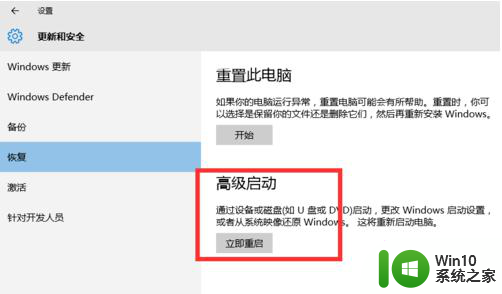
进入安全模式之前,记得最好先在电脑上面下载一个软件如电脑管家,下载之后安装好打开
在安全模式下,打开电脑管家,然后选择下面功能列表中的这个【病毒查杀】选项点击打开
然后点击右上角的杀毒模式,从中选择【全盘查杀】然后对电脑中的木马病毒进行检测查杀即可。
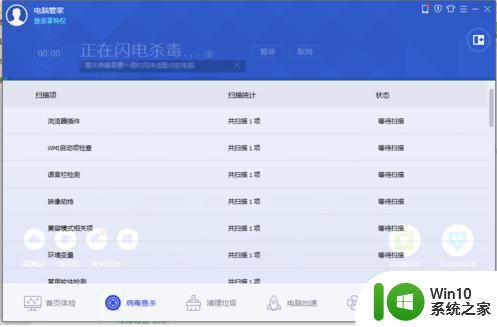
以上就是win10电脑安全模式下杀毒操作方法的全部内容,有遇到相同问题的用户可参考本文中介绍的步骤来进行修复,希望能够对大家有所帮助。
win10电脑安全模式下杀毒操作方法 win10电脑安全模式如何杀毒相关教程
- win10进入安全模式怎样杀毒 win10安全模式下如何杀毒
- win10旗舰版在安全模式下杀毒的设置 win10旗舰版如何在安全模式下设置杀毒软件
- win10旗舰版在安全模式下杀毒的两种方法 win10旗舰版安全模式杀毒步骤
- win10在安全模式下修复电脑的方法 win10安全模式如何修复电脑
- win10电脑如何关闭安全模式 win10电脑如何退出安全模式
- win10进入安全模式后怎么恢复正常模式启动电脑 win10安全模式启动后如何退出安全模式并恢复正常模式
- 电脑进入安全模式按哪个键win10 电脑进入安全模式按哪个键win10怎么操作
- 联想电脑win10怎么进入安全模式 联想win10如何启动安全模式
- win10怎么启动电脑安全模式 win10如何进入安全模式
- 电脑win10怎么退出安全模式 win10如何正常退出安全模式
- win10开机如何进入安全模式 电脑怎么进入安全模式win10
- 戴尔win10电脑黑屏怎么进入安全模式 戴尔win10黑屏进入安全模式操作方法
- 蜘蛛侠:暗影之网win10无法运行解决方法 蜘蛛侠暗影之网win10闪退解决方法
- win10玩只狼:影逝二度游戏卡顿什么原因 win10玩只狼:影逝二度游戏卡顿的处理方法 win10只狼影逝二度游戏卡顿解决方法
- 《极品飞车13:变速》win10无法启动解决方法 极品飞车13变速win10闪退解决方法
- win10桌面图标设置没有权限访问如何处理 Win10桌面图标权限访问被拒绝怎么办
win10系统教程推荐
- 1 蜘蛛侠:暗影之网win10无法运行解决方法 蜘蛛侠暗影之网win10闪退解决方法
- 2 win10桌面图标设置没有权限访问如何处理 Win10桌面图标权限访问被拒绝怎么办
- 3 win10关闭个人信息收集的最佳方法 如何在win10中关闭个人信息收集
- 4 英雄联盟win10无法初始化图像设备怎么办 英雄联盟win10启动黑屏怎么解决
- 5 win10需要来自system权限才能删除解决方法 Win10删除文件需要管理员权限解决方法
- 6 win10电脑查看激活密码的快捷方法 win10电脑激活密码查看方法
- 7 win10平板模式怎么切换电脑模式快捷键 win10平板模式如何切换至电脑模式
- 8 win10 usb无法识别鼠标无法操作如何修复 Win10 USB接口无法识别鼠标怎么办
- 9 笔记本电脑win10更新后开机黑屏很久才有画面如何修复 win10更新后笔记本电脑开机黑屏怎么办
- 10 电脑w10设备管理器里没有蓝牙怎么办 电脑w10蓝牙设备管理器找不到
win10系统推荐
- 1 萝卜家园ghost win10 32位安装稳定版下载v2023.12
- 2 电脑公司ghost win10 64位专业免激活版v2023.12
- 3 番茄家园ghost win10 32位旗舰破解版v2023.12
- 4 索尼笔记本ghost win10 64位原版正式版v2023.12
- 5 系统之家ghost win10 64位u盘家庭版v2023.12
- 6 电脑公司ghost win10 64位官方破解版v2023.12
- 7 系统之家windows10 64位原版安装版v2023.12
- 8 深度技术ghost win10 64位极速稳定版v2023.12
- 9 雨林木风ghost win10 64位专业旗舰版v2023.12
- 10 电脑公司ghost win10 32位正式装机版v2023.12